电脑怎么彩色打印 打印机彩色打印设置方法
更新时间:2024-08-25 16:42:01作者:xiaoliu
在今天的数字化时代,打印机已经成为我们工作和生活中必不可少的设备之一,而彩色打印技术更是让我们的打印作品更加生动和美观。如何在电脑上进行彩色打印,又该如何设置打印机才能保证打印效果最佳呢?接下来我们将分享一些简单实用的方法,让您轻松掌握彩色打印的技巧。
具体步骤:
1.要实现彩色打印,首先打印机要支持彩色打印。接着用Word打开需要打印的文档。

2.在打开的Word文档中点击左上角的“文件”菜单
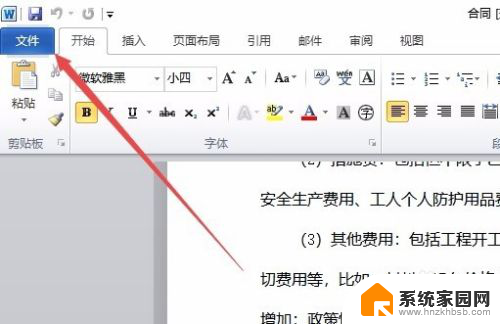
3.在打开的文件菜单中点击“打印”菜单项。
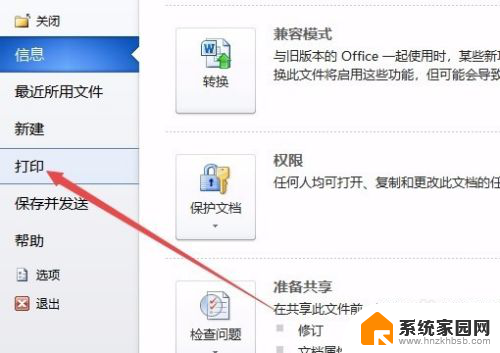
4.在右侧打开的窗口中点击“打印机属性”快捷链接。
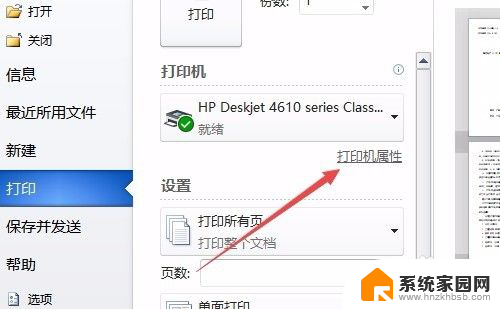
5.这时就会打开打印机属性窗口,点击上面的“纸张/质量”选项卡。
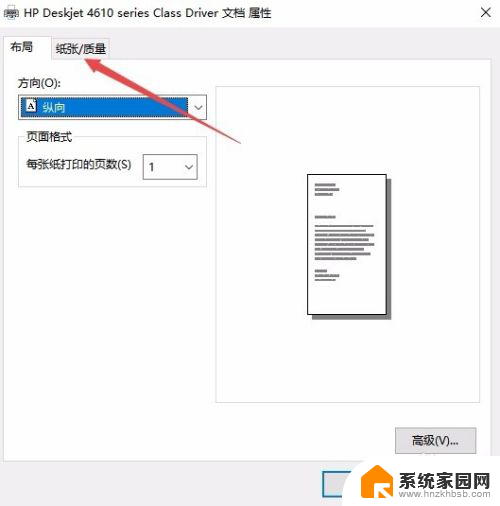
6.在打开的纸张窗口中,选择颜色一栏中的“彩色”项,最后点击确定按钮。
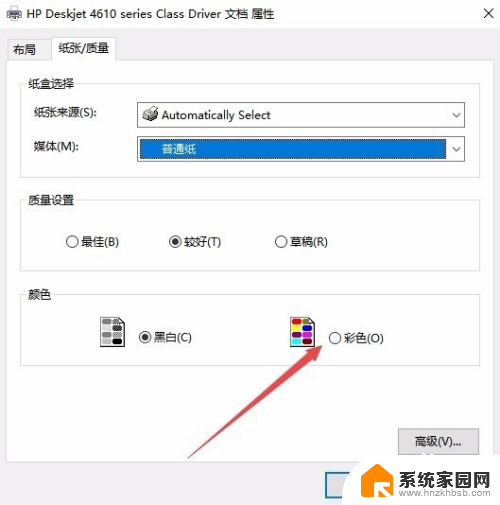
7.回到打印页面后,点击“打印”按钮就可以了。
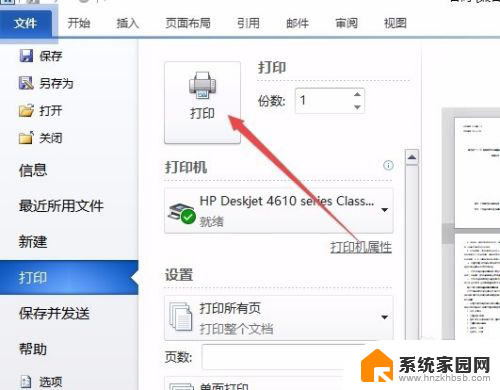
以上是关于如何进行彩色打印的全部内容,如果您有需要,您可以按照这些步骤进行操作,希望对您有所帮助。
电脑怎么彩色打印 打印机彩色打印设置方法相关教程
- 电脑上怎么打印彩色打印 打印机彩色打印设置步骤
- 打印机打印彩色怎么操作 如何调整打印机彩色打印设置
- 打印机不能彩打 打印机彩色打印设置方法
- 打印机如何打彩印 打印机彩色打印设置步骤
- 彩色打印机怎么打印出来是黑白的 彩色打印机的黑白打印设置方法
- 图片打印彩色怎么打印 打印文件时如何选择彩色打印选项
- 彩色打印机怎样打印黑白的 彩色打印机怎么设置黑白打印
- 电脑怎么设置打印二寸照片 彩色打印机打印护照照片
- 打印机黑白和彩色怎么设置 打印机如何设置黑白和彩色打印
- 彩色打印机可以打印黑白的吗 打印机彩色打印怎么调整为黑白打印
- whatsapp显示日期不正确 whatapp手机时间不准怎么办
- 怎么关掉键盘声音 电脑键盘按键声音怎么调节
- 蓝牙耳机通话有电流声如何处理 蓝牙耳机听到电流声怎么处理
- 电脑屏幕发灰 笔记本电脑屏幕颜色调整方法
- 电话怎么设置自动重拨 手机通话中断后自动重拨设置教程
- 怎么显示隐藏的app 苹果手机应用隐藏教程
电脑教程推荐